文書全体のヘッダー/フッターをページ単位で解除したい
文書全体に設定したヘッダー/フッターをページ単位で解除できます。
また、ヘッダー/フッターを設定しないページを、ページ番号としてカウントするか選択できます。
メモ |
文書全体にヘッダー/フッターを設定する方法については、次を参照してください。 章単位でヘッダー/フッターを設定する方法については、次を参照してください。 印刷、および原稿ページのヘッダー/フッターともに操作方法は同じです。 |
1.
ナビゲーションウィンドウの[ページツリー]タブで、ヘッダー/フッターの設定を解除するページを選択します。
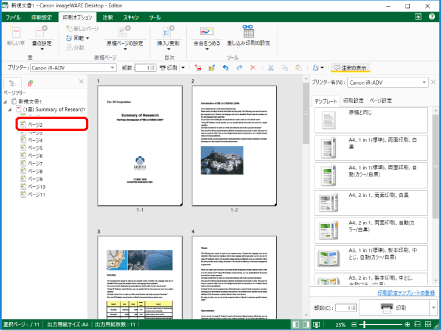
メモ |
ナビゲーションウィンドウの[ページツリー]タブが表示されていない場合は、次を参照してください。 |
2.
リボンの コマンドのアイコンをクリックします。
または、次のいずれかの操作を行います。
リボンの[原稿ページの設定] > [原稿ページの設定]を選択
リボンの[原稿ページの設定]をクリック
右クリックして、[原稿ページの設定]を選択
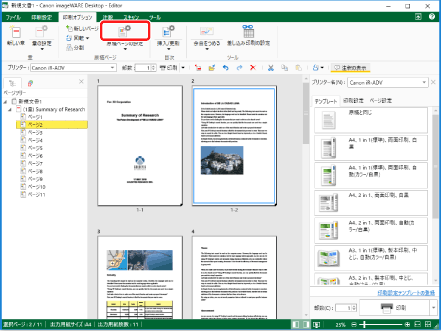
[原稿ページの設定]が表示されます。
メモ |
Desktop Editorのリボンにコマンドが表示されていない場合は、次を参照して表示してください。 ツールボタンでも同じ操作ができます。Desktop Editorのツールバーにツールボタンが表示されていない場合は、次を参照して表示してください。 |
3.
[ページ設定]タブの[印刷ページのヘッダー/フッターの設定]で、[選択したページのヘッダーの設定を行う]にチェックマークを付けます。
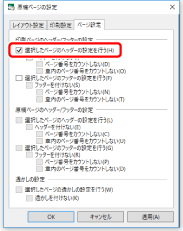
4.
[ヘッダーを付けない]にチェックマークを付けます。
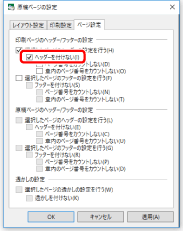
メモ |
印刷ページのフッターの設定を解除する場合は、[選択したページのフッターの設定を行う]と[フッターを付けない]にチェックマークを付けます。 |
5.
必要に応じて、次の項目にチェックマークを付けます。
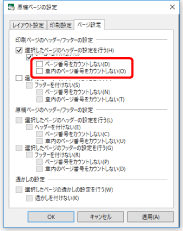
[ページ番号をカウントしない] | ヘッダーの設定を解除したページを、ページ番号のカウント対象としない場合にチェックマークを付けます。 |
[章内のページ番号をカウントしない] | ヘッダーの設定を解除したページを、章内のページ番号のカウント対象としない場合にチェックマークを付けます。 |
メモ |
ナビゲーションウィンドウの[ページツリー]タブで、設定を解除するページを右クリックして、[選択したページに印刷ページのヘッダーを付けない]、または[選択したページに印刷ページのフッターを付けない]から解除することもできます。 [原稿ページの設定]を閉じずに文書のプレビューをワークウィンドウで確認する場合は、[適用]をクリックしてください。 |
6.
[OK]をクリックします。
ナビゲーションウィンドウの[ページツリー]タブに表示されるページアイコンが変わり、ページ番号が青色になります。